- Kunskapsbas
- Konto och konfiguration
- Integreringar
- Koppla ihop HubSpot och Jira
Koppla ihop HubSpot och Jira
Senast uppdaterad: 15 januari 2025
Tillgänglig med något av följande abonnemang, om inte annat anges:
Anslut HubSpot och Jira för att skapa och uppdatera Jira-frågor i HubSpot från biljettposten. Du kan också använda arbetsflödesverktyget för att skicka meddelanden till ditt team och analysera dina Jira-ärenden med hjälp av nya Jira-egenskaper.
Innan du börjar
-
Du måste vara superadmin eller ha App Marketplace-behörighet i ditt HubSpot-konto.
- Du måste ha ett Jira Cloud-konto. Integrationen kommer inte att synkroniseras med Jira-instanser som körs på kundägda servrar.
Anslut appen
-
I ditt HubSpot-konto klickar du på Marketplace-ikonen marketplace i det övre navigeringsfältet och väljer sedan HubSpot Marketplace.
-
Använd sökfältet för att hitta Jira-integrationen.
-
Klicka på Delbetalning av app i det övre högra hörnet.
-
Granska de behörigheter som krävs och klicka sedan på Acceptera.
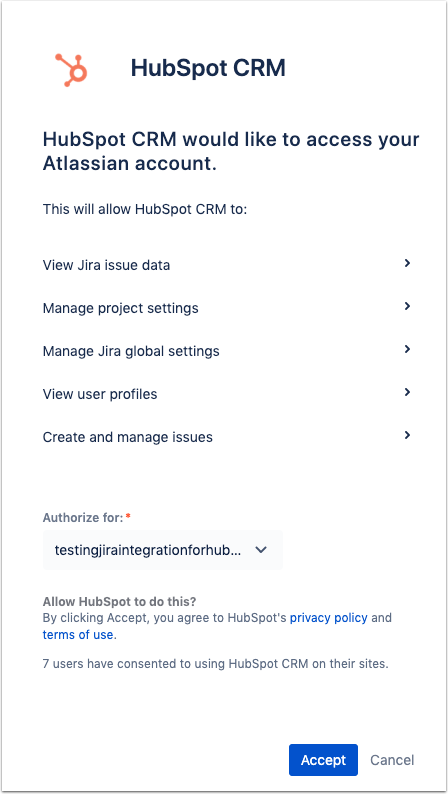
Observera: Om du avinstallerar Jira-appen raderas alla associationer för ärenden och frågor i ditt konto. Om du byter integrationsanvändare raderas inte alla associationer så länge den nya användaren har möjlighet att ansluta appen och har liknande eller större behörigheter än den ursprungliga användaren.
Använda Jira-appen
När integrationen är ansluten kan du skapa ett nytt Jira-ärende från en ärendepost, bifoga ett befintligt Jira-ärende till ett ärende samt automatisera och rapportera om ärenden med hjälp av arbetsflödesverktyget.
Skapa och hantera Jira-problem
-
I ditt HubSpot-konto navigerar du till CRM > Supportärenden.
-
Klicka på namnet på ett ärende.
-
I den högra panelen i Jira-sektionen klickar du på Associera Jira-problem.
-
I dialogrutan klickar du på rullgardinsmenyn och söker efter ett befintligt Jira-ärende eller klickar på Skapa nytt Jira-ärende för att skapa ett nytt Jira-ärende. Om du skapar ett nytt Jira-ärende anger du detaljerna för Jira.

-
Klicka på Attach Jira issue om du har valt ett befintligt Jira-ärende, eller klicka på Create Jira issue om du har skapat ett nytt Jira-ärende.
-
Jira-frågan visas i Jira-avsnittet i de tillhörande ärende-, kontakt- och företagsposterna.
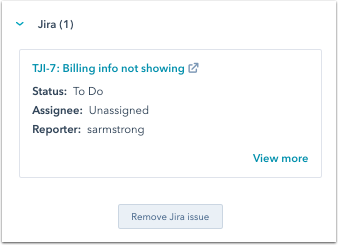
- Om du vill visa kommentarer från det associerade Jira-ärendet på ärendets tidslinje klickar du på rullgardinsmenyn Filtrera aktivitet i mittpanelen på fliken Aktivitet.
- I avsnittet Integrationer markerar du kryssrutan Jira. Kommentarer från Jira kommer nu att synkroniseras och visas på biljettens tidslinje.
- För att ändra rapportören för ett Jira-ärende måste integrationsanvändaren ha åtkomst tillModify Reporter i Jira.
- Det går inte att ange värdet för egenskaperna Jira Issue Assignee, Jira Issue Priority och Jira Issue Status i Jira-avsnittet i en ärendepost.
- Det kan finnas en fördröjning i synkroniseringen mellan en HubSpot-biljett och en Jira-fråga, från en timme och upp till tjugofyra timmar.
Ta bort en Jira från en post
Du kan ta bort ett Jira-problem från dess associerade post. När ett Jira-ärende skapas eller associeras med en kontakt- eller företagspost skapas automatiskt ett associerat ärende i HubSpot. Jira-ärendet associeras då med det nya ärendet och även med kontakt- och/eller företagsposten.
Observera: åtgärden att ta bort ett Jira-ärende kan endast slutföras från den tillhörande biljetten. När Jira-frågan tas bort från ärendet tas den också bort från den tillhörande kontakt- eller företagsposten.
- I ditt HubSpot-konto navigerar du till CRM > Supportärenden.
- Klicka på namnet på den ticket som har ett associerat Jira-problem.
- Navigera till Jira-avsnittet i den högra panelen.
- Om du vill ta bort en enskild Jira klickar du på Åtgärder > Ta bort Jira-fråga.
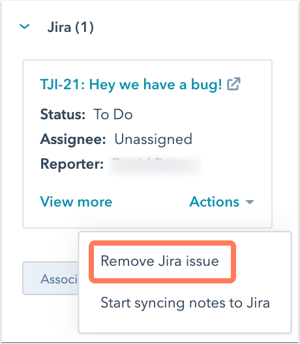
-
- Om du vill ta bort alla associerade Jira-ärenden från biljetten klickar du på Åtgärder > Ta bort alla Jira-ärenden.
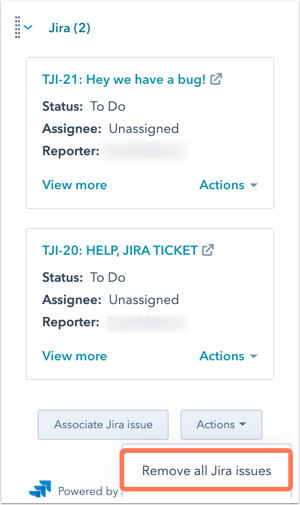
Automatisera och rapportera om ärenden och Jira-problem
Med Jira-integrationen kan du skapa arbetsflöden för att skicka meddelanden till ditt team eller till kunden när Jira-ärenden uppdateras och löses. Du kan också skapa anpassade rapporter för att analysera dina ärenden och se vilka Jira-ärenden som har det högsta antalet HubSpot-ärenden kopplade till sig.
När du har anslutit till Jira-appen kommer egenskaperna nedan att läggas till i ditt konto och är tillgängliga för användning i arbetsflöden och rapporter:
-
Status för Jira-ärende
-
Sammanfattning av Jira-ärende
-
ID för Jira-ärende
-
Jira Ärende Prioritet
-
Jira Issue Tilldelningsansvarig
-
Jira Issue Identifier
-
Jira Issue Länk
-
Jira Issue Reporter
Observera: det är inte möjligt att redigera Jira-relaterade egenskaper i HubSpot.
Synkronisera anteckningar och kommentarer till ett Jira-problem
Du kan automatiskt synkronisera anteckningar och kommentarer från HubSpot-biljettposter till tillhörande Jira-frågor. Kommentarer synkroniseras i båda riktningarna mellan HubSpot och Jira.
- I ditt HubSpot-konto navigerar du till CRM > Supportärenden.
- Klicka på biljettens namn.
- Navigera till Jira-avsnittet i den högra panelen.
- Klicka på Associera Jira-fråga.
- I dialogrutan klickar du på rullgardinsmenyn för att välja ditt Jira-problem. Markera kryssrutan Synkronisera biljettens anteckningar och kommentarer till detta Jira-ärende. Klicka sedan på Bifoga Jira-fråga.

- För befintliga Jira-frågor som är kopplade till ärenden klickar du på Åtgärder > Börja synkronisera anteckningar och kommentarer till Jira.

- Anteckningar och kommentarer som synkroniseras till Jira kommer att skapas under integrationsanvändaren oavsett vem som skapade anteckningen i HubSpot.
- Kommentarer som fanns innan Jira-problemet associerades med en HubSpot-biljett kommer inte att synkroniseras retroaktivt.
- Bilagor på anteckningar synkroniseras inte till Jira.
Skapa Jira-ärenden med hjälp av arbetsflöden (endastProfessional och Enterprise )
I ärendebaserade arbetsflöden kan du lägga till åtgärden Skapa Jira-problem för att automatiskt skapa Jira-problem från HubSpot. Med den här åtgärden kan du ställa in ärendeprojekt, typ, sammanfattning och en beskrivning.
Så här lägger du till en Create Jira issue-åtgärd i ett arbetsflöde:
- I ditt HubSpot-konto navigerar du till Automatisering > Arbetsflöden.
- Klicka på namnet på ett arbetsflöde eller skapa ett nytt arbetsflöde.
- I arbetsflödesredigeraren klickar du på plusikonen + för att lägga till en arbetsflödesåtgärd.
- Välj Create Jira issue i det högra sidofältet.
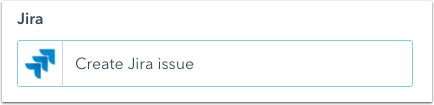
- Ange detaljerna för de Jira-ärenden som du ska skapa.
- HubSpot kommer automatiskt att hämta de tillgängliga projekten och typerna från Jira. Om det finns andra obligatoriska fält än sammanfattning eller beskrivning kommer du inte att kunna välja ärendetyp.
- Du kan infoga ticket tokens i fälten Summary och Description för att hämta detaljer direkt från dina registrerade ärenden. Du kan t.ex. lägga till Ticket status token för att automatiskt inkludera HubSpot-ärendets status i Jira-beskrivningen.
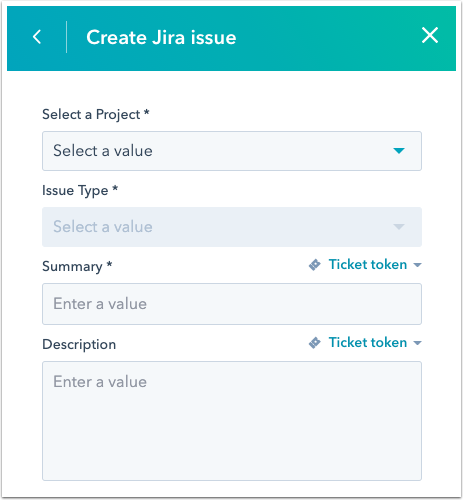
- När du är klar med att ställa in biljettinformationen klickar du på Spara.
Observera: EPIC-ärendetypen är inte tillgänglig när du skapar ettärendevia ett arbetsflöde.
EPIC kan dock användas när du skapar ett Jira-ärende manuellt från en ärendepost.
Läs mer om hur du skapar arbetsflöden och arbetsflödesinställningar.